Windows 7系统提示ipv6无互联网访问权限解决方案推荐
- 浏览:
- |
- 更新:
win7系统提示ipv6无网络访问权限解决方法分享。最近有用户在电脑上进行ipv6网络设置的时候,电脑上出现了错误提示,显示ipv6无网络访问权限。遇到这个问题怎么处理呢?今天我们一起来看看具体的解决方法。
解决方法:
1、首先进行网络诊断,点击诊断。

2、稍等片刻后就会出现网络连接问题的检测结果。
3、在运行程序中输入gpedit.msc命令按回车,打开本地组策略。然后依次展开计算机配置-管理模板-系统-Internet 通信管理,在Internet 通信设置在列表中找到关闭Windows网络连接状态指示器活动测试并双击打开。
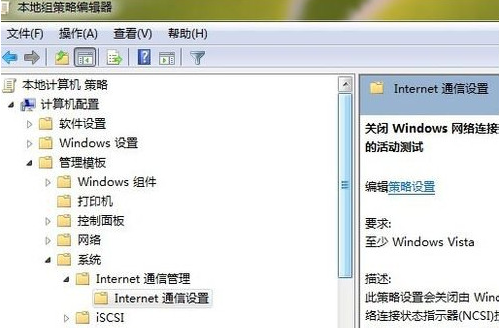
4、在新出现的界面中,点击已启用即可。
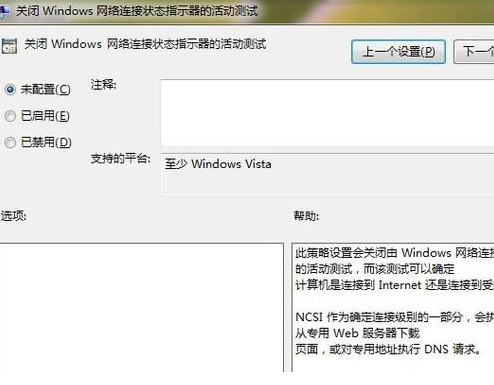
热门教程
- 1 深度技术 Windows 7 64专业版
- 2 Windows 7旗舰版永久激活版
- 3 电脑系统Windows 7纯净版|
- 5 Windows 7 X64纯净版下载|Wi
- 6 Windows 10纯净版原版镜像下
- 7 雨林木风 GHOST Windows 10 6
- 8 Windows 7纯净版下载[最爽
- 9 中关村 x86 Windows 7旗舰版系
- 10 电脑公司ghost Windows 7 sp1
- 11 Windows7 64位系统纯净版|系
- 1 系统天地 Ghost Windows 10纯净
- 2 电脑城 GHOST Windows 10专业版
- 3 电脑公司 ghost Windows 10 3
- 5 雨林木风Windows10 专业版
- 6 萝卜家园 Windows 10 64位 简
- 7 电脑公司Win10专业版32位系
- 8 系统之家Windows 10 1909经典
- 9 电脑公司 Ghost Windows 10 6
- 10 系统之家 Windows 10_20H2 x6
- 11 大地系统 ghost Windows 10 3


